
Სარჩევი:
- რა უნდა გააკეთოს, თუ ნაგვის ყუთის ხატი გაქრა სამუშაო მაგიდიდან: პრობლემების მიზეზები და გადაჭრის გზები
- კალათის თვისებები
- კალათის ლიმიტი
- ნაგვის ხატის გაქრობასთან დაკავშირებული პრობლემის მოგვარება
- კალათის ამოღება
- რა მოხდება, თუ წაშლით ნაგვის საქაღალდეს
- ხატის შეცვლა
- რა უნდა გააკეთოს, თუ თქვენი კალათა არ მუშაობს სწორად
- ავტორი Bailey Albertson [email protected].
- Public 2023-12-17 13:01.
- ბოლოს შეცვლილი 2025-06-01 07:32.
რა უნდა გააკეთოს, თუ ნაგვის ყუთის ხატი გაქრა სამუშაო მაგიდიდან: პრობლემების მიზეზები და გადაჭრის გზები

Windows- ის ყველა მომხმარებელს ერთხელ მეტჯერ აქვს ნაპოვნი ნაგვის ურნა. მაგრამ ზოგჯერ შეიძლება მოხდეს ისე, რომ კალათა გაქრება და თქვენ თვითონ მოგიწევთ მისი დაბრუნება.
შინაარსი
- 1 კალათის თვისებები
- 2 კალათის შეზღუდვა
-
3 პრობლემის გადაჭრა ნაგვის ხატის გაქრობასთან დაკავშირებით
-
3.1 სისტემის პარამეტრების საშუალებით
3.1.1 ვიდეო: როგორ დავაბრუნოთ ნაგავი სამუშაო მაგიდაზე სისტემის პარამეტრების საშუალებით
- 3.2 ჯგუფის პოლიტიკის რედაქტორის საშუალებით
- 3.3 რეესტრის რედაქტირებით
-
- 4 სანაგვე ყუთის ამოღება
- 5 რა მოხდება, თუ წაშლით ნაგვის საქაღალდეს
-
6 ხატის შეცვლა
6.1 ვიდეო: როგორ შევცვალოთ ნაგვის ხატულა Windows 10-ში
-
7 რა უნდა გააკეთოს, თუ კალათა არ მუშაობს სწორად
- 7.1 კომპიუტერის გადატვირთვა
- 7.2 საქაღალდის ხელახლა შექმნა
-
7.3 დისკის დეფრაგმენტაცია
7.3.1 ვიდეო: როგორ განვათავსოთ დისკი Windows 10-ში
კალათის თვისებები
Recycle Bin არის სექცია, რომელიც ინახავს ადრე წაშლილ ფაილებს, მაგრამ ჯერ არ არის სამუდამოდ წაშლილი. ეს არის ის ელემენტები, რომლებზეც ერთხელ იქნა გამოყენებული "წაშლა" ფუნქცია. კალათა საჭიროა ისე, რომ მომხმარებელს ჰქონდეს შესაძლებლობა შემთხვევით წაშლილი ფაილების აღსადგენად და სამუდამოდ არ დაკარგოს ისინი.
სტანდარტულად, Recycle Bin მდებარეობს C დირექტორიაში, საქაღალდე იმალება და დაარქვა $ RECYCLE. BIN. ამის სანახავად, თქვენ უნდა გაააქტიუროთ ფარული ფაილების ჩვენება მკვლევარის ჩანართში "View".
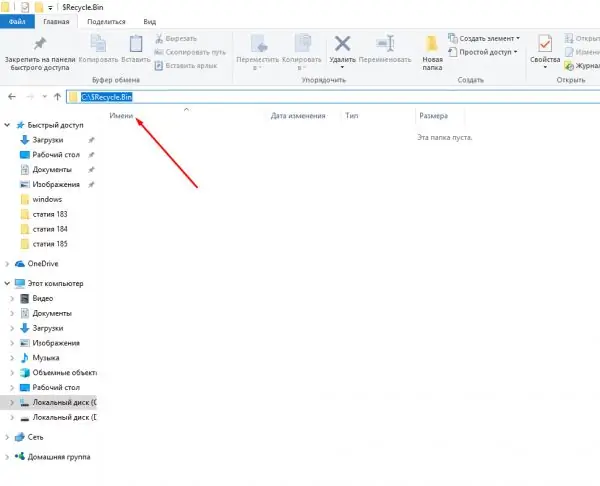
ნაგვის საქაღალდე მდებარეობს ბილიკზე C: / $ RECYCLE. BIN
კალათის ლიმიტი
თუ გსურთ დააყენოთ მეგაბაიტის მაქსიმალური რაოდენობა, რომლის რაოდენობაც არ უნდა აღემატებოდეს გადამუშავების ურნას, ან გადაიტანეთ იგი დისკზე სხვა დანაყოფზე, მიჰყევით შემდეგ ნაბიჯებს:
-
დესკტოპზე ყოფნის დროს, დააწკაპუნეთ თასის მაუსის მარჯვენა ღილაკით და აირჩიეთ "თვისებები" ფუნქცია.

პუნქტი "თვისებები" კალათის კონტექსტურ მენიუში ღია კალათის თვისებები
-
გამოჩნებულ ფანჯარაში აირჩიეთ შესაბამისი დანაყოფი და ასევე დააყენეთ მეგაბაიტებში მითითებული მაქსიმალური ზომა. ასევე არსებობს პარამეტრი, რომლის ჩათვლით გამოიწვევს იმ ფაქტს, რომ წაშლილი ფაილები დაუყოვნებლივ წაიშლება შეუქცევადად, არ განთავსდება ნაგავში. თქვენ არ უნდა გაააქტიუროთ ის, რადგან არავინ არ არის დაცული შემთხვევითი წაშლისგან.

ფანჯარა "თვისებები: ნაგავი" დააყენეთ კალათის მდებარეობის განყოფილება და მისი მაქსიმალური მნიშვნელობა
ნაგვის ხატის გაქრობასთან დაკავშირებული პრობლემის მოგვარება
ნაგულისხმევად, ნაგვის ურნის ხატი ყოველთვის არის სამუშაო მაგიდაზე. ის შეიძლება გაქრეს ორ შემთხვევაში: ერთ-ერთმა მომხმარებელმა წაშალა იგი ან მოხდა სისტემის გაუმართაობა, შესაძლოა გამოწვეული იყოს ვირუსით ან მომხმარებლის არასწორი ქმედებებით. ხატის დაბრუნების რამდენიმე მეთოდი არსებობს.
სისტემის პარამეტრების საშუალებით
სანაგვე ყუთის ხატულას სისტემის პარამეტრების გამოყენებით დასაბრუნებლად გააკეთეთ შემდეგი:
-
საძიებო სისტემის ზოლში ჩაწერეთ სიტყვა "ჩვენება" და გახსენით ნაპოვნი ჩანართი "რეგულარული ხატულების ჩვენება და დამალვა სამუშაო მაგიდაზე".

პუნქტი "რეგულარული ხატულების ჩვენება და დამალვა სამუშაო მაგიდაზე" "დაწყება" მენიუში გადადით ნორმალური სამუშაო მაგიდის ხატულების ჩვენებაზე და დამალვაზე
-
გამოჩნდა ფანჯარაში მონიშნეთ სიტყვა "კალათის" გვერდით და გამოიყენეთ ცვლილებები.

დესკტოპის ხატულების ჩანართი მონიშნეთ ველი "კალათის" გვერდით.
ვიდეო: როგორ დავაბრუნოთ ნაგავი სამუშაო მაგიდაზე სისტემის პარამეტრების საშუალებით
ჯგუფის პოლიტიკის რედაქტორის საშუალებით
ასევე შეგიძლიათ დაუბრუნოთ ხატულა ჯგუფის პოლიტიკის რედაქტორის საშუალებით:
-
დაიწყეთ Run ფანჯარა Win + R. კომბინაციის დაჭერით. შეიყვანეთ ბრძანება gpedit.msc.

ბრძანება Run ფანჯარაში გაუშვით ბრძანება gpedit.msc
-
გადადით "მომხმარებლის კონფიგურაციის" განყოფილებაში, მისგან "ადმინისტრაციული შაბლონების" განყოფილებაში და "დესკტოპის" ქვე განყოფილებაში. დანიშნულების საქაღალდეში გახსენით Deshat ფაილიდან წაშლილი ნაგვის ხატის ამოღება.

ფაილი "წაშლილი ნაგვის ხატულა სამუშაო მაგიდიდან" "ადგილობრივი ჯგუფის პოლიტიკის რედაქტორი" -ში გახსენით ფაილი "წაშალეთ ნაგვის ხატულა სამუშაო მაგიდიდან"
-
დაყენებულია „არ არის კონფიგურირებული“. ცვლილებების შესანახად დააჭირეთ ღილაკს "მიმართვა" და შემდეგ გადატვირთეთ კომპიუტერი. ხატი თავის ადგილზე უნდა დაბრუნდეს.

კონფიგურაცია "წაშლილი ნაგვის ხატულა სამუშაო მაგიდადან" დაყენებულია „არ არის კონფიგურირებული“
რეესტრის რედაქტირებით
სანაგვე ყუთის ხატის დაბრუნების მიზნით, რეესტრის რედაქტორის გამოყენებით:
-
გადადით რეესტრის რედაქტორზე regedit ბრძანების შესრულებით Run ფანჯარაში, რომელიც იწყებს Win + R კომბინაციას.

Regedit ბრძანება Run ფანჯარაში გაუშვით regedit რეესტრის რედაქტორის გასახსნელად
-
გადადით HKEY_CURRENT_USER / პროგრამულ უზრუნველყოფაში / Microsoft / Windows / CurrentVersion / Explorer / HideDesktopIcons / NewStar ან HKEY_CURRENT_USER / Software / Microsoft / Windows / CurrentVersion / Explorer / HideDesktopIcons / ClassicS. დანიშნულების საქაღალდეში იპოვნეთ სექცია {645FF040-5081-101B-9F08-00AA002F954E}, იპოვნეთ ან შექმენით მასში DWORD პარამეტრი და დააყენეთ 0.

საქაღალდე რეესტრის რედაქტორის ფანჯარაში შექმენით DWORD 0 მნიშვნელობით სასურველ საქაღალდეში
კალათის ამოღება
თუ რაიმე მიზეზით მომხმარებელმა გადაწყვიტა, რომ მას არ სჭირდება კალათა სამუშაო მაგიდაზე, შეგიძლიათ გამოიყენოთ ზემოთ აღწერილი სამი მეთოდი ხატის დასაბრუნებლად. შეასრულე ისინი, მხოლოდ ბოლო ეტაპზე გააკეთე პირიქით:
- თუ თქვენ გაიარეთ სისტემის პარამეტრები, მონიშნეთ "კალათის" მნიშვნელობა;
- თუ გაიარეთ ჯგუფის პოლიტიკის რედაქტორი, დააყენეთ მნიშვნელობა "ჩართულია";
- თუ რეესტრის რედაქტირება გაიარეთ, პარამეტრის მნიშვნელობად დააყენეთ არა 0 (ნულოვანი), არამედ 1 (ერთი).
რა მოხდება, თუ წაშლით ნაგვის საქაღალდეს
წაშლილებზე პასუხისმგებელი საქაღალდე შეგიძლიათ იხილოთ მყარი დისკის ან SSD მეხსიერებაში. თუ მას წაშლით მისი არჩევით და ღილაკის წაშლის დაჭერით, მაშინ არაფერი შეიცვლება. როდესაც სხვა ფაილის წაშლას ცდილობთ, სისტემა ავტომატურად ხელახლა შექმნას ნაგვის საქაღალდე. ანუ, თქვენ სამუდამოდ ვერ შეძლებთ კალათის წაშლას და ძნელი წარმოსადგენია სიტუაცია, როდესაც ამის საჭიროება არსებობს.
ხატის შეცვლა
თუ გსურთ დააყენოთ სისტემის ახალი ხატი ან თქვენი საკუთარი ხატი დესკტოპის ნაგვის ხატისთვის, მიჰყევით შემდეგ ნაბიჯებს:
-
საძიებო სისტემის ზოლში ჩაწერეთ სიტყვა "ჩვენება" და გახსენით ნაპოვნი ჩანართი "რეგულარული ხატულების ჩვენება და დამალვა სამუშაო მაგიდაზე". აირჩიეთ კალათა სიაში და დააჭირეთ ღილაკს "შეცვლა ხატი".

შეცვალეთ ხატულა ღილაკი Desktop Icon Options ფანჯარაში აირჩიეთ კალათა და დააჭირეთ ღილაკს "შეცვლა ხატი"
-
შეარჩიეთ შემოთავაზებული ხატი ან მიუთითეთ საკუთარი ხატისკენ მიმავალი გზა და შემდეგ გამოიყენეთ ცვლილებები. შესრულებულია, ხატი შეიცვალა. შესაძლებელია, ცვლილებები შევიდეს მხოლოდ სისტემის გადატვირთვის შემდეგ.

ნაგვის ურნისთვის ახალი ხატის დაყენება "ხატის შეცვლა" ფანჯარაში შეარჩიეთ ხატი თქვენი კალათისთვის ან ატვირთეთ თქვენი
ვიდეო: როგორ შევცვალოთ ნაგვის ხატი Windows 10-ში
რა უნდა გააკეთოს, თუ თქვენი კალათა არ მუშაობს სწორად
თუ ნაგვის ყუთი დაზიანებულია და მასში შენახული ფაილები არ არის წაშლილი, საჭიროა ხელახლა შექმნათ საქაღალდე და შექმნათ დისკი.
გადატვირთეთ კომპიუტერი
ფაილების წაშლა არ შეიძლება, თუ სისტემა შეცდომით თვლის, რომ ისინი კვლავ იყენებენ ნაგვის ყუთში მოთავსების მიუხედავად. რა თქმა უნდა, ის ცდება. გადატვირთეთ კომპიუტერი, რომ ოპერაციული სისტემა ხელახლა შეამოწმოს დამოკიდებულებები და დაუშვას ფაილის წაშლა.
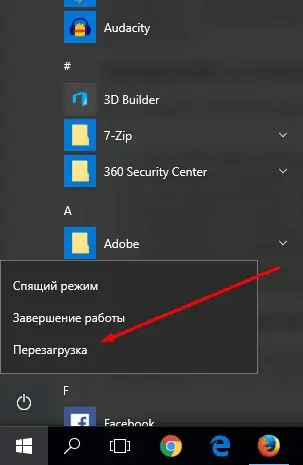
გადატვირთეთ სისტემა, რომ წაშალოთ ფაილები სანაგვე ყუთში
საქაღალდის ხელახლა შექმნა
ნაგვის საქაღალდის ხელახლა შესაქმნელად გააკეთეთ შემდეგი:
-
გაუშვით "ბრძანების სტრიქონი" როგორც ადმინისტრატორი.

პუნქტი "აწარმოე ადმინისტრატორად" "ბრძანების ხაზის" კონტექსტური მენიუში გახსენით "ბრძანების სტრიქონი" როგორც ადმინისტრატორი
-
დარეგისტრირდით და შეასრულეთ rd / s / q C: / $ Recycle.bin ბრძანება. შესრულებულია, ბრძანების სტრიქონის დახურვა შეიძლება.

განაახლეთ ნაგვის ურნის საქაღალდე ბრძანების სტრიქონში გაუშვით ბრძანება rd / s / q C: / $ Recycle.bin
დისკის დეფრეგმენტატორი
ფაილები იწერება დისკზე თანმიმდევრობის თანმიმდევრობით. თუ ფაილს წაშლით, უჯრები, რომლებიც მას აქვს დაკავებული, გათავისუფლდება. მომავალში მათ სხვა ფაილებიც ეწერება, მაგრამ რიგი დაიკარგება. დროთა განმავლობაში, დისკი იმდენად ფრაგმენტული ხდება, რომ კომპიუტერის მეხსიერებაზე წვდომა უკმარისობას გამოიწვევს. ამის გამოსასწორებლად საჭიროა დეფრაგმენტაცია, ანუ რიგის წესრიგის აღდგენა:
-
გამოიყენეთ სისტემის საძიებო ზოლი, რათა იპოვოთ ჩანართი "Defragment and Optimize Your Drives".

"დაწყება და დისკების ოპტიმიზაცია" პუნქტი "დაწყება" მენიუში გახსენით განყოფილება "Defragment and Optimize Your Disks"
-
გახსნილ ფანჯარაში აირჩიეთ სისტემის დანაყოფი და დაიწყეთ ოპტიმიზაციის პროცედურა. ის ავტომატურად გაივლის. დასრულების შემდეგ, გადატვირთეთ კომპიუტერი, ნაგვის ყუთის პრობლემა უნდა გამოსწორდეს.

"ოპტიმიზაცია" ღილაკი "ოპტიმიზაცია დისკები" ფანჯარაში აირჩიეთ დისკი და დააჭირეთ ღილაკს "ოპტიმიზაცია"
ვიდეო: როგორ განვათავსოთ დისკი Windows 10-ში
Recycle Bin მდებარეობს სისტემის დისკზე, თქვენ ვერ წაშლით მას, მაგრამ შეგიძლიათ შეზღუდოთ ან გადააადგილოთ. თუ მისი ხატი გაქრა სამუშაო მაგიდიდან, მისი ხელით დაბრუნება უნდა მოგიწიოთ. სანაგვე ყუთის გამოსასწორებლად, გადატვირთეთ სისტემა, ხელახლა შექმნათ საქაღალდე და მოახდინეთ დისკის დეფრაგმენტაცია.
გირჩევთ:
VAZ 2108, 2109 გამათბობლის გულშემატკივართა (საავტომობილო): რატომ არ მუშაობს, სად მდებარეობს და როგორ ამოიღოთ იგი, თვითონ გააკეთეთ

VAZ 2108/09 ღუმელის გულშემატკივართა დანიშნულება და ადგილმდებარეობა. გამათბობლის ძრავის გაუმართაობა. როგორ ამოიღოთ, დაიშალა და შეცვალოს ვენტილატორი
თავშესაფარი კატებისთვის: რა არის ეს, სად მივცეთ ცხოველს, თუ ის აღარ არის საჭირო, როგორ მივიღოთ კნუტი ზემოქმედების, წესებისა და მახასიათებლებისგან

სად მიამაგრეთ კატა. როგორ მოვამზადოთ ცხოველი ახალი სახლისთვის. ბავშვთა სახლში ცხოვრების შედეგები. რჩევები თავშესაფრიდან შინაური ცხოველის არჩევის შესახებ. როგორ მოვემზადოთ კატის ჩამოსვლისთვის
ეკრანმზოგი Windows 10 – ის სამუშაო მაგიდაზე - როგორ დავაინსტალიროთ, შეცვალოთ ან საერთოდ ამოიღოთ, რა უნდა გააკეთოთ პრობლემებთან

როგორ დააყენოთ და დააკონფიგურიროთ ეკრანმზოგი პარამეტრები დესკტოპისთვის Windows 10 – ზე: ეტაპობრივად ინსტრუქციები. შესაძლო შეცდომები და მათი გამოსწორების მეთოდები
გაჯეტები Windows 10 – ისთვის - აირჩიეთ რომელი ვიჯეტების ინსტალაცია სამუშაო მაგიდაზე

რატომ გჭირდებათ სამუშაო ვიჯეტები. როგორ დავაბრუნოთ ვიჯეტები Windows 7, XP– დან. სად უნდა იპოვოთ ახალი გაჯეტები. რა უნდა გააკეთოს, თუ ისინი არ იმუშავებენ
როგორ დააყენოთ ბლოკის დამატება Yandex Browser- ისთვის - რატომ ხდება ეს, როგორ მუშაობს სარეკლამო ბლოკი, როგორ ხდება მისი კონფიგურაცია და მისი ამოღება საჭიროების შემთხვევაში

რატომ არის დაინსტალირებული AdBlock ბრაუზერში. რა უპირატესობა და უარყოფითი მხარე აქვს ამ გაფართოებას. როგორ დააყენოთ, კონფიგურაცია და ამოიღოთ იგი საჭიროების შემთხვევაში
